答案:Excel加密保护需结合文件级密码与工作表保护,前者控制文件访问,后者限制内部操作。根据安全需求,可设置打开/修改密码、锁定单元格、保护工作簿结构,并配合强密码、云端协作权限及团队安全意识,实现安全与效率平衡。
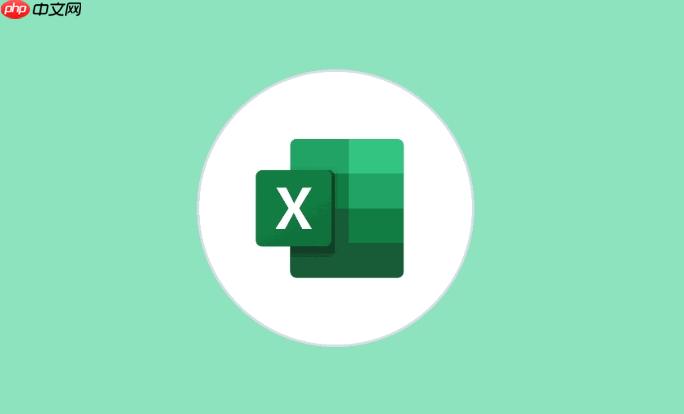
Excel表格的加密保护,核心在于设置不同层级的访问权限和修改限制。这包括文件打开密码、修改密码,以及工作表层面的单元格锁定和保护,目的是确保你的敏感数据不会被未经授权的人随意查看或篡改。选择哪种方式,完全取决于你对数据安全的需求强度和使用场景。
Excel表格的加密保护,其实可以从几个维度来着手,每一种都有它独特的用处。
首先,最直接的当然是文件级的加密。这就像给你的整个Excel文件上了一把大锁。当你保存文件时,可以选择“工具”——“常规选项”,这里可以设置“打开权限密码”和“修改权限密码”。
然后,是工作表级的保护。这更多是针对文件内部的精细化管理。
再来,别忘了工作簿结构保护。这个功能通常在“审阅”选项卡里,点击“保护工作簿”。它的作用是防止别人随意添加、删除、隐藏或重命名工作表。比如,你辛辛苦苦整理了一堆工作表,每个都有特定的作用,你肯定不希望别人把它们弄乱。
还有个小技巧,但效果很显著——将文件标记为最终版本。这个在“文件”——“信息”里可以找到。它不会真正加密文件,但会弹出一个提示,告诉打开者这是最终版本,不鼓励修改。虽然不是强制性的,但对于一些不那么敏感,只是想提醒大家不要随意改动的文件来说,是个不错的“软保护”。
Excel密码保护和工作表保护,到底有何不同?我该如何选择?
这确实是很多人的疑问,因为它们听起来都像是“保护”,但实际作用却大相径庭。简单来说,Excel密码保护(特指文件打开/修改密码)是针对整个文件的“门禁卡”,它决定了谁能进入你的文件,以及进入后能否进行修改。它是在文件层面生效的。如果你没有打开密码,文件根本打不开;如果你没有修改密码,文件就只能以只读模式打开,无法保存更改。这就像你家大门上的锁,没钥匙就进不去。
而工作表保护,则是针对文件内部特定区域或操作的“局部规则”。它是在文件已经被打开之后,对某个或某些工作表内部的操作进行限制。比如,你可以允许用户输入数据,但不能删除行;或者允许他们查看公式结果,但不能查看公式本身。这更像是你家里的某个房间,虽然大门开了,但这个房间有自己的规矩,比如不能动某些抽屉,或者不能搬走家具。
那么,该如何选择呢?这完全取决于你的具体需求和数据的敏感程度。
如果你的数据是高度敏感的,比如客户资料、财务预算,绝对不能被未经授权的人看到,那么文件打开密码是你的首选。这是第一道也是最关键的防线。
如果你需要将文件分享给团队成员协作,但又担心他们不小心改动了关键公式或数据结构,或者你希望他们只在特定区域输入数据,那么工作表保护就是你的得力助手。它可以让你在共享的同时,保持对文件核心内容的控制。你可以结合使用,比如设置一个打开密码,然后进入文件后,再对某些工作表进行保护,这样既保证了文件的整体安全,又实现了内部的精细化管理。
我的经验是,大多数情况下,这两种保护方式是互补的,而不是非此即彼。根据你的实际工作场景,灵活组合使用,才能达到最好的保护效果。
Excel表格共享协作时,如何兼顾安全与效率?
在团队协作中,Excel的共享和安全确实是个两难的问题。既要保证大家能高效地完成工作,又不能让敏感数据“裸奔”。我通常会从几个方面来考虑:
首先,明确协作模式和权限。如果只是需要大家查看,那么“只读”模式加上工作表保护是最好的选择。你可以把核心数据区域锁定,只开放一些需要填写的地方。如果需要多人同时编辑,Excel的“共享工作簿”功能(虽然在较新版本中被推荐使用OneDrive/SharePoint的云协作取代,但依然存在)或者更推荐的云端协作方式(如Microsoft 365的Excel在线版)会更高效。在云端,你可以设置更细致的共享权限,比如“可编辑”或“可查看”,并且有版本历史记录,即使出错了也能回溯。
其次,利用工作表保护的精细化控制。即使在协作环境中,你也可以通过保护工作表,只允许用户在特定区域输入数据,而其他区域(比如包含公式、汇总数据或敏感信息的区域)则完全锁定。这比给整个文件设密码要灵活得多,因为它允许部分操作,从而提高了协作效率,同时又限制了潜在的风险。
再者,定期备份和版本控制。不管你做了多少保护,人为的错误或系统故障都可能发生。所以,定期备份是不可或缺的。如果你在云端协作,版本历史记录功能可以让你随时恢复到之前的某个版本,这在出现数据被破坏或误操作时,简直是救命稻草。
最后,建立团队安全意识。再好的技术保护也比不上人的安全意识。提醒团队成员不要轻易分享密码,不要在公共场合打开敏感文件,以及发现异常情况及时报告,这些都是非常重要的“软安全”措施。有时候,一个简单的口头提醒,效果可能比复杂的加密系统还要好。
Excel自带的加密功能,真的足够安全吗?有哪些潜在的风险点?
坦白说,Excel自带的加密功能,在日常使用中对于大多数用户来说,是足够安全的,尤其是Office 2007及以后版本采用的AES-256位加密算法,其强度在理论上是非常高的,暴力破解几乎是不可能的,除非你使用的是极其简单的密码。
但“足够安全”并不等于“绝对安全”,总有一些潜在的风险点需要我们注意:
第一,密码强度是关键。这是最常见的薄弱环节。如果你设置的密码是“123456”、“password”或者你的生日、电话号码,那么再强大的加密算法也形同虚设。这类弱密码很容易被字典攻击或暴力破解。真正的安全,首先得从一个复杂且不重复的强密码开始。
第二,社会工程学攻击。这和技术本身无关,但却是数据泄露的常见途径。攻击者可能会通过伪装、欺骗等手段,诱导你透露密码或发送未加密的文件。比如,一封看似来自IT部门的钓鱼邮件,让你输入Excel密码进行“验证”。
第三,文件元数据泄露。即使文件内容被加密,文件的元数据(如作者信息、上次保存时间、修订历史等)有时仍可能被访问。虽然这不直接泄露数据,但在某些特定情况下,这些信息也可能被利用。
第四,宏病毒或恶意代码。如果你的Excel文件包含宏,并且宏本身存在安全漏洞或被恶意利用,即使文件有密码保护,也可能存在风险。宏病毒可以绕过一些保护机制,甚至窃取数据。
第五,密码管理不当。如果你把密码写在便利贴上贴在显示器旁,或者保存在一个未加密的文本文件里,那么加密的意义就不大了。使用专业的密码管理器是更好的选择。
所以,我的看法是,Excel的加密功能是一个非常好的起点,它提供了坚实的技术保障。但真正的“万无一失”,还需要结合良好的密码习惯、警惕社会工程学、定期清理不必要的元数据,以及对宏的审慎使用。安全是一个系统性的工程,不仅仅是依赖某一个工具或功能。
以上就是Excel表格怎么加密保护?这些安全技巧让你的数据万无一失!的详细内容,更多请关注php中文网其它相关文章!

每个人都需要一台速度更快、更稳定的 PC。随着时间的推移,垃圾文件、旧注册表数据和不必要的后台进程会占用资源并降低性能。幸运的是,许多工具可以让 Windows 保持平稳运行。

Copyright 2014-2025 https://www.php.cn/ All Rights Reserved | php.cn | 湘ICP备2023035733号